Beliebte Videodownload-Tipps
- YouTube 3D Download: Lade 3D Videos von YouTube herunter
- Wie man mehrere YouTube-Videos gleichzeitig herunterlädt
- 4 Möglichkeiten, YouTube-Videos zu schneiden und herunterzuladen
- Videos von YouTube online herunterladen: Alle bewährten Tipps
- YouTube zu OGV: Konvertiere YouTube Videos detailliert zu OGV
Schnelle Antwort:
Sie können YouTube-Videos auf dem iPhone ohne App herunterladen, indem Sie einen Online-YouTube-Video-Downloader – 10downloader – verwenden:
1. Kopieren Sie die Video-URL.
2. Gehen Sie zu 10downloader, fügen Sie die URL ein und klicken Sie dann auf Download.
3. Wählen Sie eine Videooption zum Herunterladen aus.
YouTube ist zu einem unverzichtbaren Teil unseres Lebens geworden, der uns Unterhaltung, Bildung und eine Plattform zum Teilen unserer einzigartigen Perspektiven bietet. Mit dem ständigen Bedarf, auf unsere Lieblingsvideos offline zugreifen zu können, ist es wichtig zu wissen, wie man YouTube-Videos auf dem iPhone herunterladen kann. In diesem umfassenden Leitfaden werden verschiedene Methoden diskutiert, um YouTube-Videos auf dem iPhone ohne App herunterzuladen und Sie vor jeglichen Softwareinstallationen zu bewahren.
Wie man YouTube-Videos auf dem iPhone ohne App online herunterlädt
Es gibt mehrere Möglichkeiten, YouTube-Videos auf Ihrem iPhone herunterzuladen, ohne eine Anwendung zu installieren. Eine solche Methode besteht darin, Online-Video-Downloader-Websites zu verwenden.
Online YouTube-Video-Downloader-Tools ermöglichen es Ihnen, YouTube zu MP4 auf dem iPhone nur mithilfe der URL herunterzuladen und sind die Antwort auf die Frage – wie man YouTube-Videos auf dem iPhone ohne Premium herunterlädt. Wenn Sie sich fragen, wie Sie YouTube-Videos auf dem iPhone herunterladen können, ohne die YouTube-App oder eine Video-Downloader-App zu verwenden, ist die Verwendung eines Online-Dienstes die beste Wahl.
Es gibt einige Online-YouTube-Video-Downloader, die iOS unterstützen. Einige von ihnen funktionieren auch, um YouTube in MP3 auf dem iPhone umzuwandeln.
- 10downloader
- SaveTube
- Y2Mate
- YT1s
- SaveFrom
Da sie ähnlich vorgehen, um Videos von YouTube auf das iPhone herunterzuladen, möchte ich Ihnen anhand von 10downloader zeigen, wie es funktioniert:
Um YouTube-Videos auf dem iPhone ohne App herunterzuladen:
Schritt 1. Wählen Sie das gewünschte YouTube-Video aus und kopieren Sie dessen URL.
Schritt 2. Öffnen Sie einen Browser und navigieren Sie zu einer Video-Downloader-Website wie 10downloader.com.
Schritt 3. Füge die kopierte URL in das vorgesehene Download-Feld ein.
Schritt 4. Tippen Sie auf die Download-Schaltfläche und wählen Sie die gewünschte Videoauflösung aus.
Schritt 5. Suchen Sie das heruntergeladene Video im Download-Ordner Ihres iPhones.
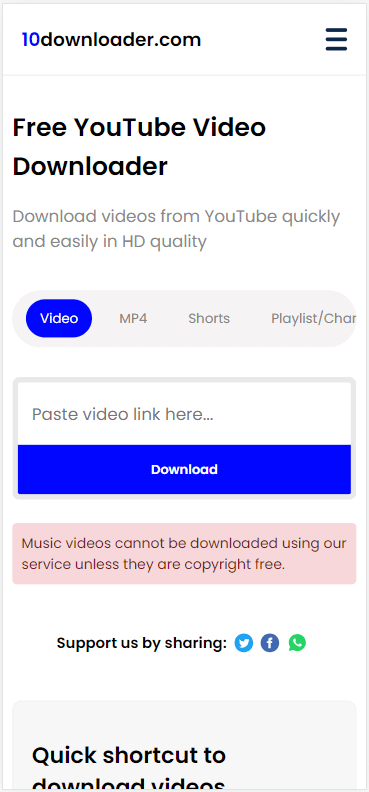
Sie möchten das Video möglicherweise in Ihrer Fotos-App speichern. Wenn Sie dies tun, überprüfen Sie die Anleitung zum Herunterladen von YouTube-Videos in den iPhone-Kameraroll.
Wie man YouTube-Videos auf dem iPhone ohne App über YouTube Premium herunterlädt
Die Verwendung eines Online-YouTube-Video-Downloaders hilft Ihnen, YouTube-Videos auf dem iPhone kostenlos herunterzuladen, ohne eine App zu benötigen. Wenn es Ihnen nichts ausmacht zu bezahlen, können Sie YouTube-Videos auf dem iPhone ohne App mit YouTube Premium herunterladen.
YouTube Premium ermöglicht es Ihnen, Videos von YouTube direkt von der YouTube-App oder -Website auf Ihr iPhone herunterzuladen. Sie müssen keine zusätzlichen Apps installieren, um den Video-Download abzuschließen. Daher gilt es als der einfachste Weg, YouTube-Videos auf dem iPhone herunterzuladen.
Um YouTube-Videos auf dem iPhone ohne App über YouTube Premium herunterzuladen:
Schritt 1. Öffnen Sie die YouTube-App auf Ihrem iOS-Gerät.
Schritt 2. Navigieren Sie zu dem Video, das Sie herunterladen möchten.
Schritt 3. Tippen Sie auf das Drei-Punkte-Symbol und wählen Sie die Option “Video herunterladen” aus dem Dropdown-Menü aus oder tippen Sie auf die Download-Schaltfläche unterhalb des Videos.
Schritt 4. Wählen Sie die gewünschte Download-Qualität, damit das Video in der ausgewählten Auflösung heruntergeladen wird.
Schritt 5. Das heruntergeladene Video wird im Register “Bibliothek” unter dem Abschnitt “Downloads” gespeichert.
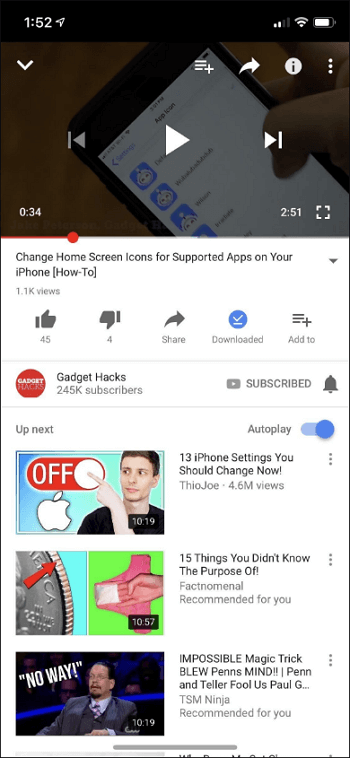
Wie man YouTube-Videos auf dem iPhone ohne App herunterlädt, indem man den Bildschirm aufzeichnet
Die letzte Möglichkeit, YouTube-Videos auf dem iPhone ohne App herunterzuladen, ist über die Bildschirmaufzeichnung. Obwohl es keine direkte Lösung zum Herunterladen von Videos ist, wird es helfen, YouTube-Videos offline anzusehen.
So können Sie YouTube-Videos mit der integrierten Bildschirmaufzeichnungsfunktion Ihres iPhones aufnehmen:
Schritt 1. Öffnen Sie das YouTube-Video, das Sie herunterladen möchten, und positionieren Sie Ihr iPhone horizontal.
Schritt 2. Wischen Sie von der oberen rechten Ecke des Bildschirms nach unten, um auf das Kontrollzentrum zuzugreifen.
Schritt 3. Tippen Sie auf das Bildschirmaufnahme-Symbol, um mit der Aufnahme zu beginnen.
Schritt 4. Starten Sie das YouTube-Video und wenn es fertig ist, öffnen Sie erneut das Kontrollzentrum und tippen Sie auf das Symbol für die Bildschirmaufzeichnung, um die Aufnahme zu stoppen.
Schritt 5. Das aufgenommene Video wird in der Kamerarolle Ihres iPhones gespeichert.
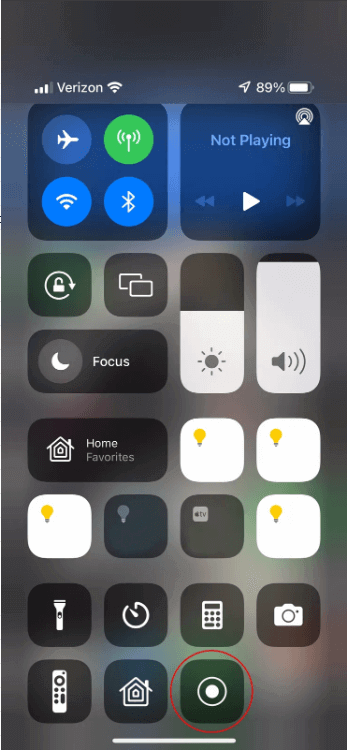
Wie man YouTube-Videos auf dem iPhone herunterlädt: FAQs
Beim Herunterladen von YouTube-Videos auf Ihr iPhone können Sie auf folgende Probleme stoßen:
Wie kann man YouTube-Videos direkt auf das iPhone herunterladen?
Der einfachste Weg, YouTube-Videos auf das iPhone herunterzuladen, ist die Verwendung von YouTube Premium:
1. Abonnieren Sie YouTube Premium.
2. Gehen Sie zu YouTube, melden Sie sich mit dem Konto an, für das Sie das Abonnement abgeschlossen haben, und suchen Sie dann das Zielvideo und spielen es ab.
3. Klicken Sie unter dem Video auf die Schaltfläche “Herunterladen”.
Wie kann man YouTube-Videos auf dem iPhone ohne Premium herunterladen?
Es gibt Alternativen zu YouTube Premium:
1. 10downloader
2. Y2Mate
3. YT1s
Wie kann man YouTube-Videos auf das iPhone-Kamerarolle herunterladen?
Um YouTube-Videos auf die iPhone-Kamerarolle herunterzuladen, können Sie zuerst die YouTube-Videos auf Ihrem iPhone-Speicher herunterladen und dann die Videos in Ihre Fotos-App verschieben.
Abschließende Gedanken
Das Herunterladen von YouTube-Videos auf dem iPhone muss kein komplizierter Prozess sein. Mit den in diesem Leitfaden besprochenen Methoden können Sie Ihre Lieblingsvideos problemlos herunterladen und offline genießen, unabhängig davon, ob Sie ein YouTube Premium-Abonnement haben oder nicht. Denken Sie daran, das Urheberrecht der Videokünstler zu respektieren und diese Methoden verantwortungsbewusst zu verwenden.
Über den Autor
Verwandte Artikel
-
Wie man mehrere YouTube-Videos gleichzeitig herunterlädt
Lesen Sie weiter, um die einfachen Möglichkeiten zu erfahren, mehrere YouTube-Videos auf einmal herunterzuladen. Mit ihnen können Sie YouTube-Videos in Sekundenschnelle stapelweise herunterladen.
Myra Xian Aktualisiert am -
Wie man YouTube-Videos mit VLC herunterlädt
VLC ist auch eine Möglichkeit, YouTube-Videos herunterzuladen. Lesen Sie diese Anleitung, um zu erfahren, wie Sie YouTube-Videos mit VLC auf Mac, PC und Android herunterladen können.
Myra Xian Aktualisiert am -
Wie man lange YouTube-Videos schnell auf dem Computer und Mobilgerät herunterlädt
Um lange YouTube-Videos herunterzuladen, können Sie verschiedene YouTube-Video-Download-Tools verwenden, entweder webbasiert oder desktopbasiert.
Myra Xian Aktualisiert am

